CKEditor 5 和CKEditor 4 无论是界面还是用法上完全不同,而且在插件的配置上也大不相同,CKEditor 5 采用的是npm的方式安装插件,使用更便捷。因为本次项目必须有源码编辑功能,所以舍弃了5,下面以CKEditor 4.17为例。
一、 开始 start
-
NPM
○ 在webpack中使用npm install ckeditor4
首先需配置webpack.config.js,理解CopyWebpackPluginconst CopyPlugin = require( 'copy-webpack-plugin' ); module.exports = { plugins: [ new CopyPlugin( { patterns: [ { from: '{config.js,contents.css,styles.js,adapters/**/*,lang/**/*,plugins/**/*,skins/**/*,vendor/**/*}', to: path.join( __dirname, dist, 'ckeditor4' ), context: path.join( __dirname, 'node_modules', 'ckeditor4' ) }, ] }) ] }新建一个ckeditor.js文件, 预设在引入框架前加载。
window.CKEDITOR_BASEPATH = /ckeditor4/html:
<textarea name="editor1" id="editor1" rows="10" cols="80" data-sample-short> </textarea>js:
import 'ckeditor4'; const { CKEDITOR } = window; const editor = CKEDITOR.replace('editor1', { // config });○ 基于vue项目
npm install ckeditor4-vueimport Vue from 'vue'; import CKEditor from 'ckeditor4-vue';v-model指令启用开箱即用双向数据绑定。
config指令可帮助您将编辑器配置传递给编辑器实例。
read-only只读。<template> <div id="app"> <ckeditor v-model="editorData" :config="editorConfig" read-only="true"></ckeditor> </div> </template> export default { name: 'app', components: { ckeditor: CKEditor.component }, data() { return { editorData: '<p>Content of the editor.</p>', editorConfig: { // config } }; } }获取编辑器内容。
component.instance.getData(); -
CDN
标准: <script src="//cdn.ckeditor.com/4.17.1/standard/ckeditor.js"></script> 基本: <script src="//cdn.ckeditor.com/4.17.1/basic/ckeditor.js"></script> 完整: <script src="//cdn.ckeditor.com/4.17.1/full/ckeditor.js"></script> -
下载
访问官方的CKEditor 4下载网站。建议在项目中使用完整版full或自定义customize。
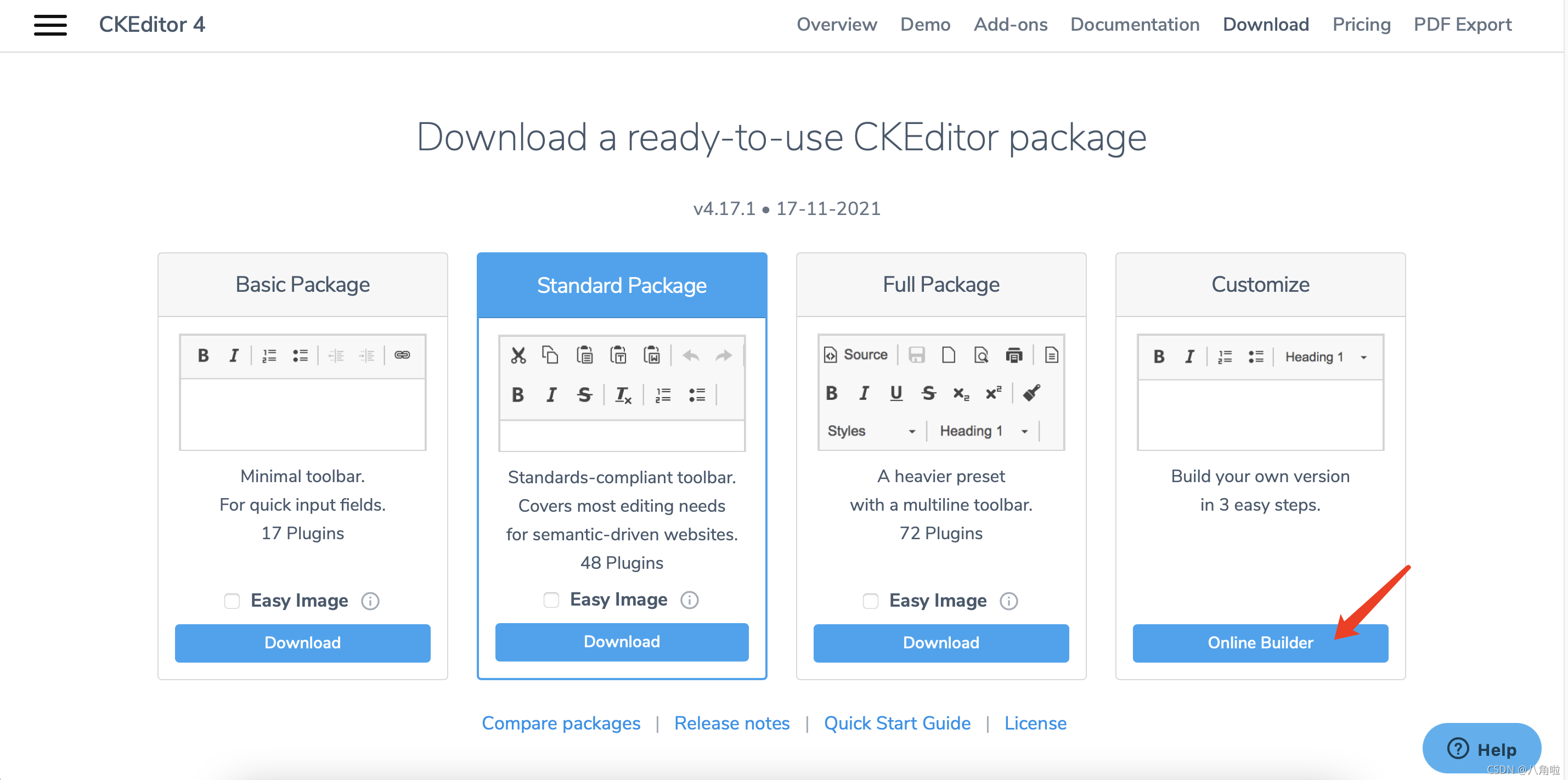
第二步选择插件和主题。勾选常用的插件,如果没有特殊需求可不添加,具体插件作用第二大点会写。
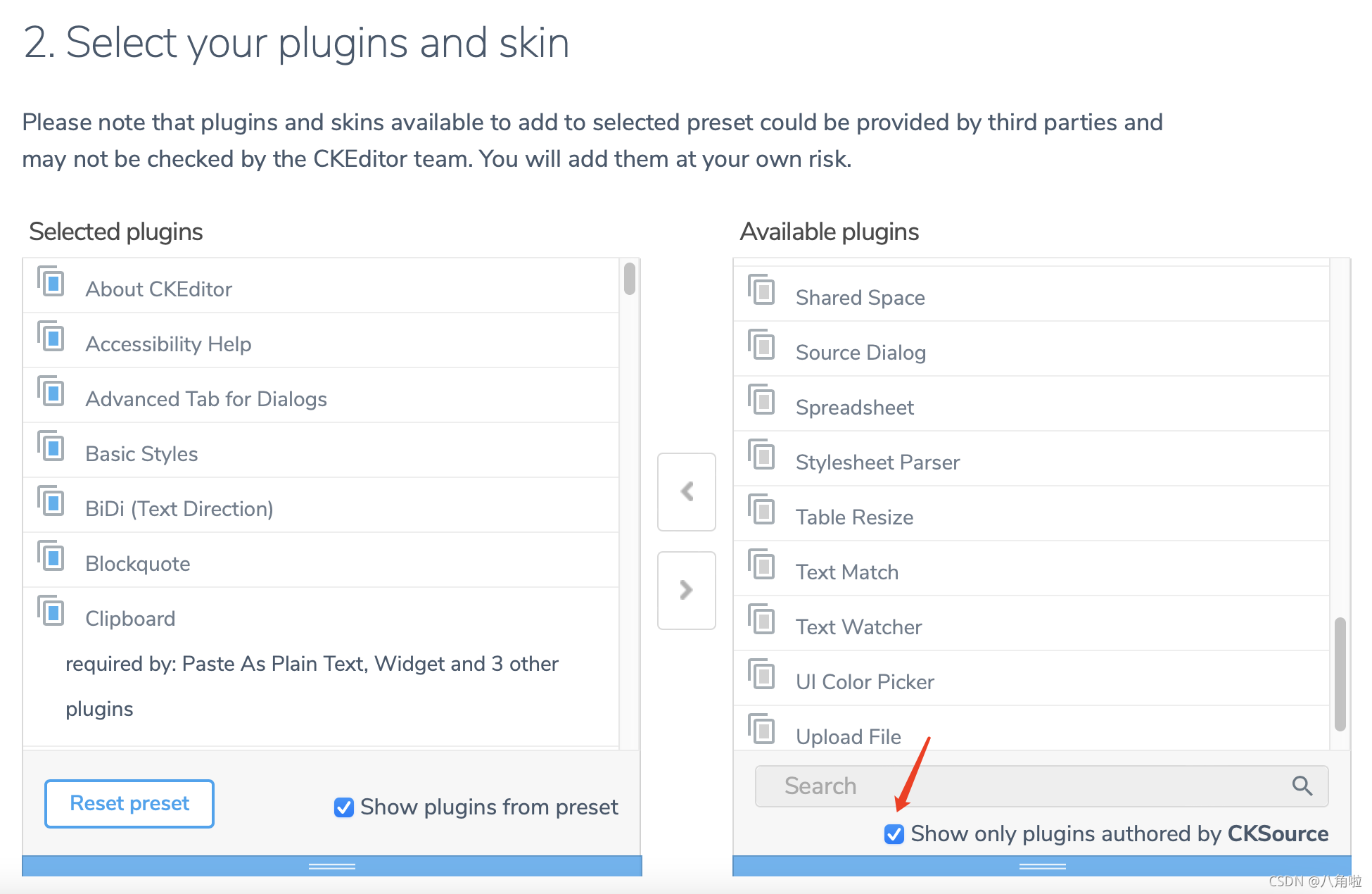
第三步选择中文。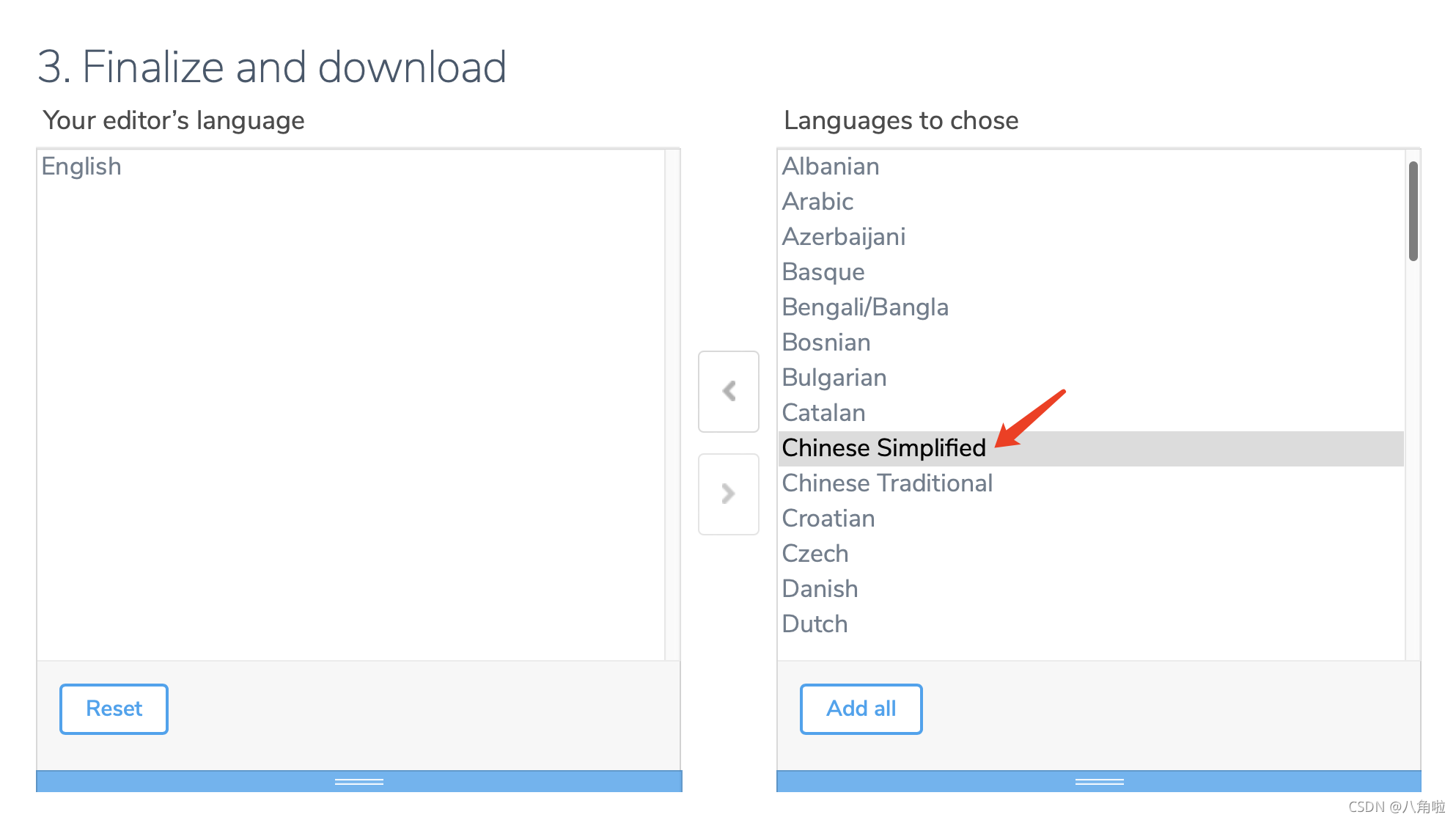
第四步勾选下载。
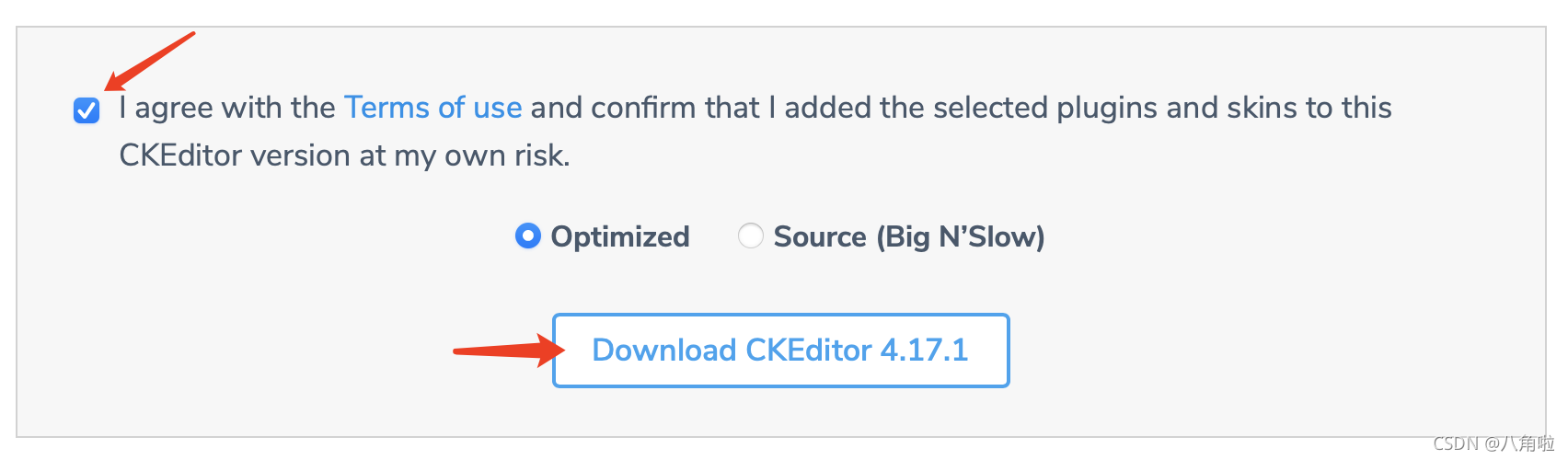
下载好的文件直接打开samples下的index.html访问
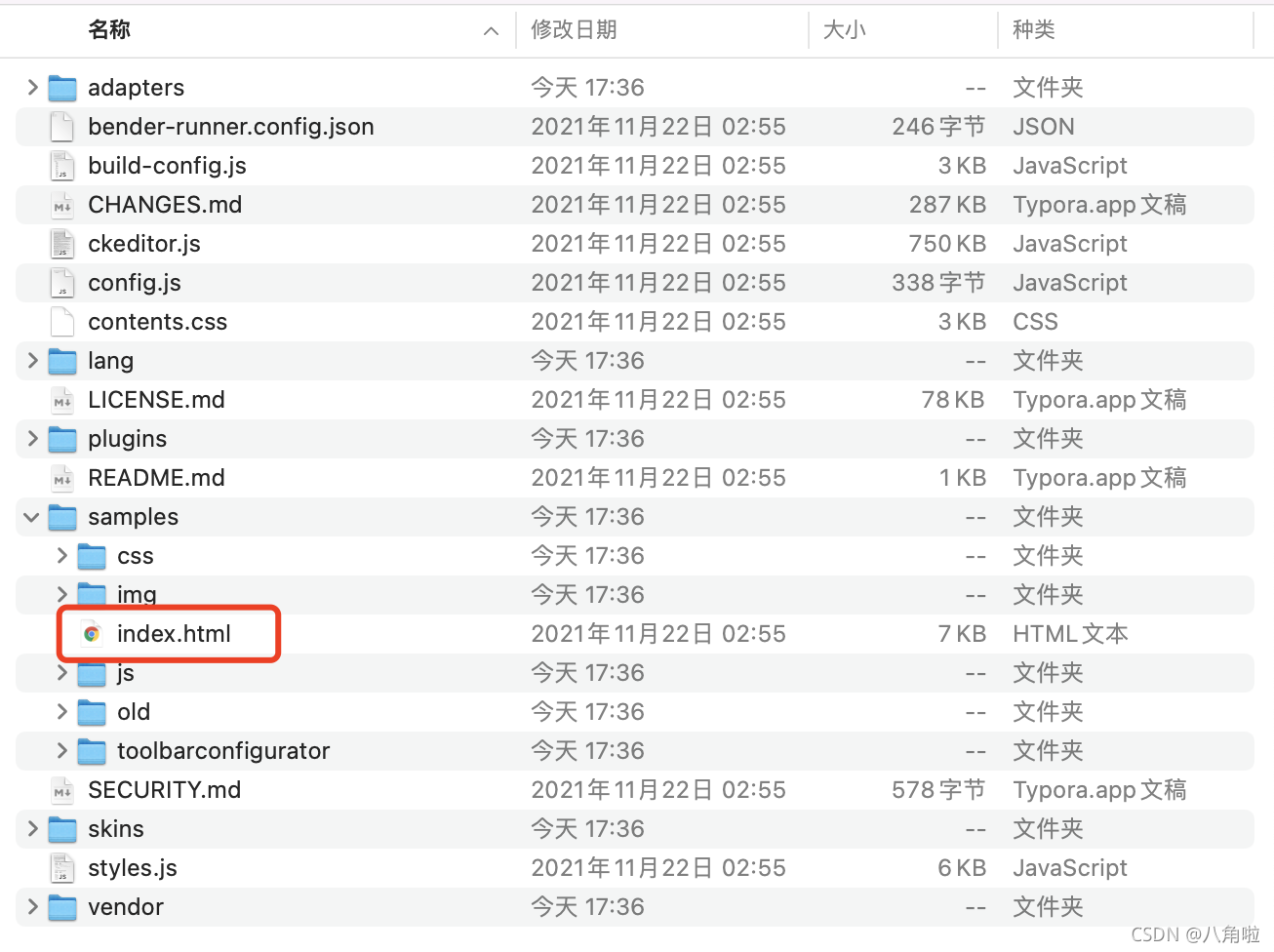
预览效果
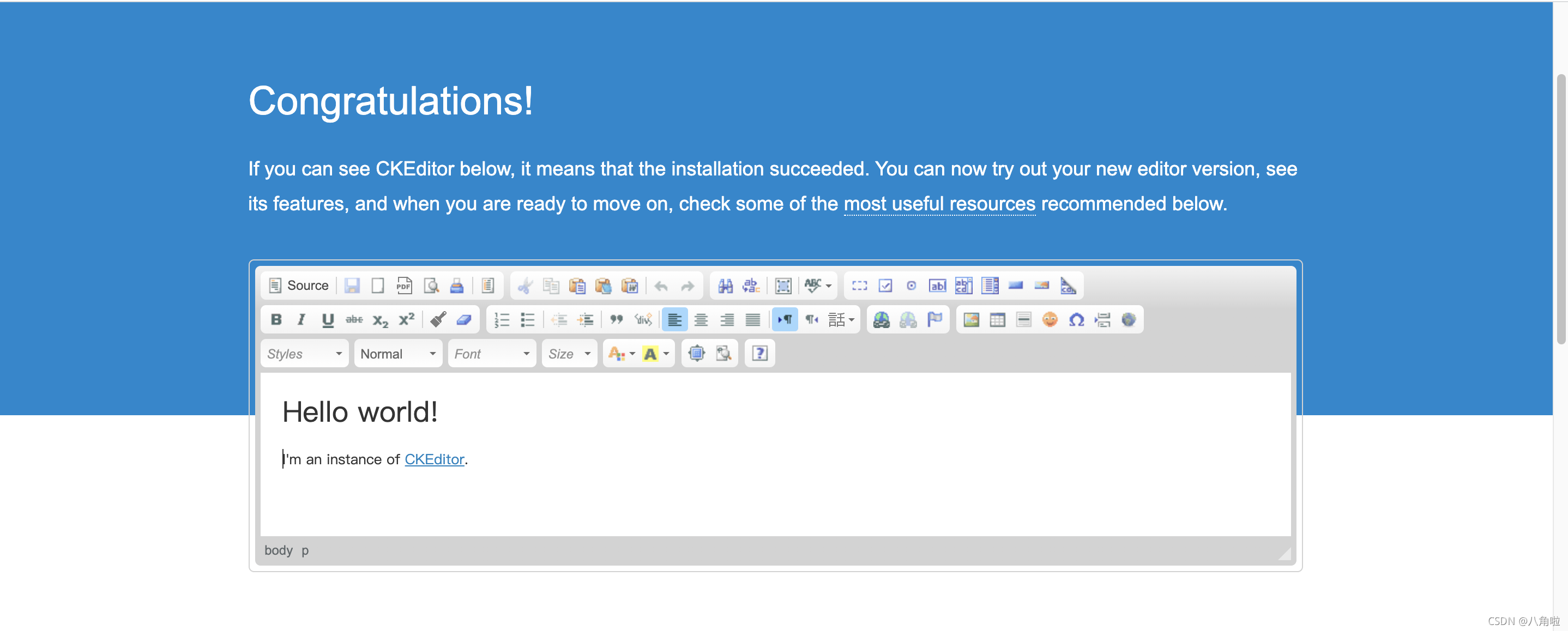
可视化编辑工具栏,编辑完后可直接打开Advanced复制代码。
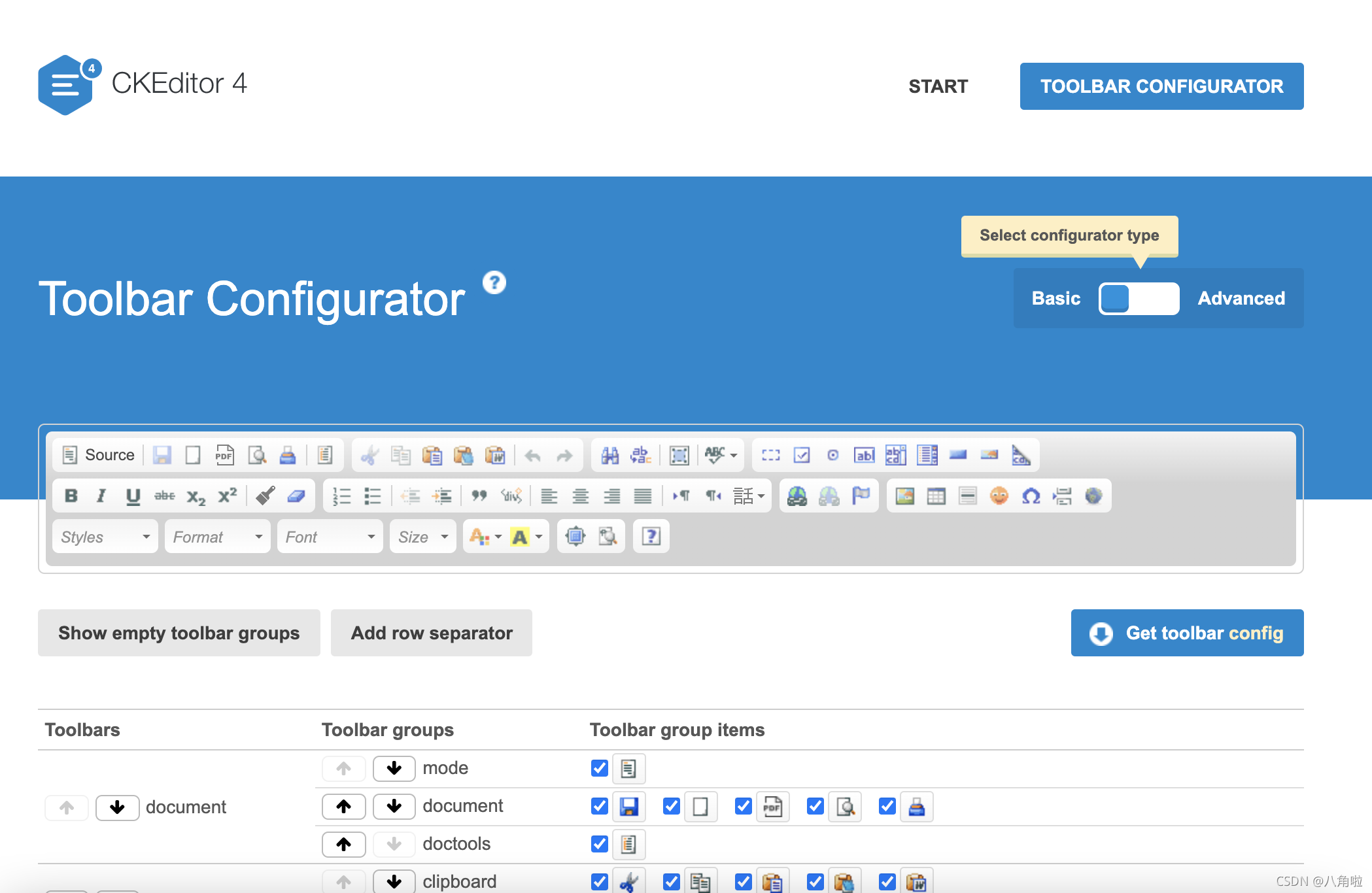
二、常用插件Plugin
默认是标准预设。如果需要更多的功能,需要进行设置额外插件来满足项目需求。比如字体颜色和背景颜色设置
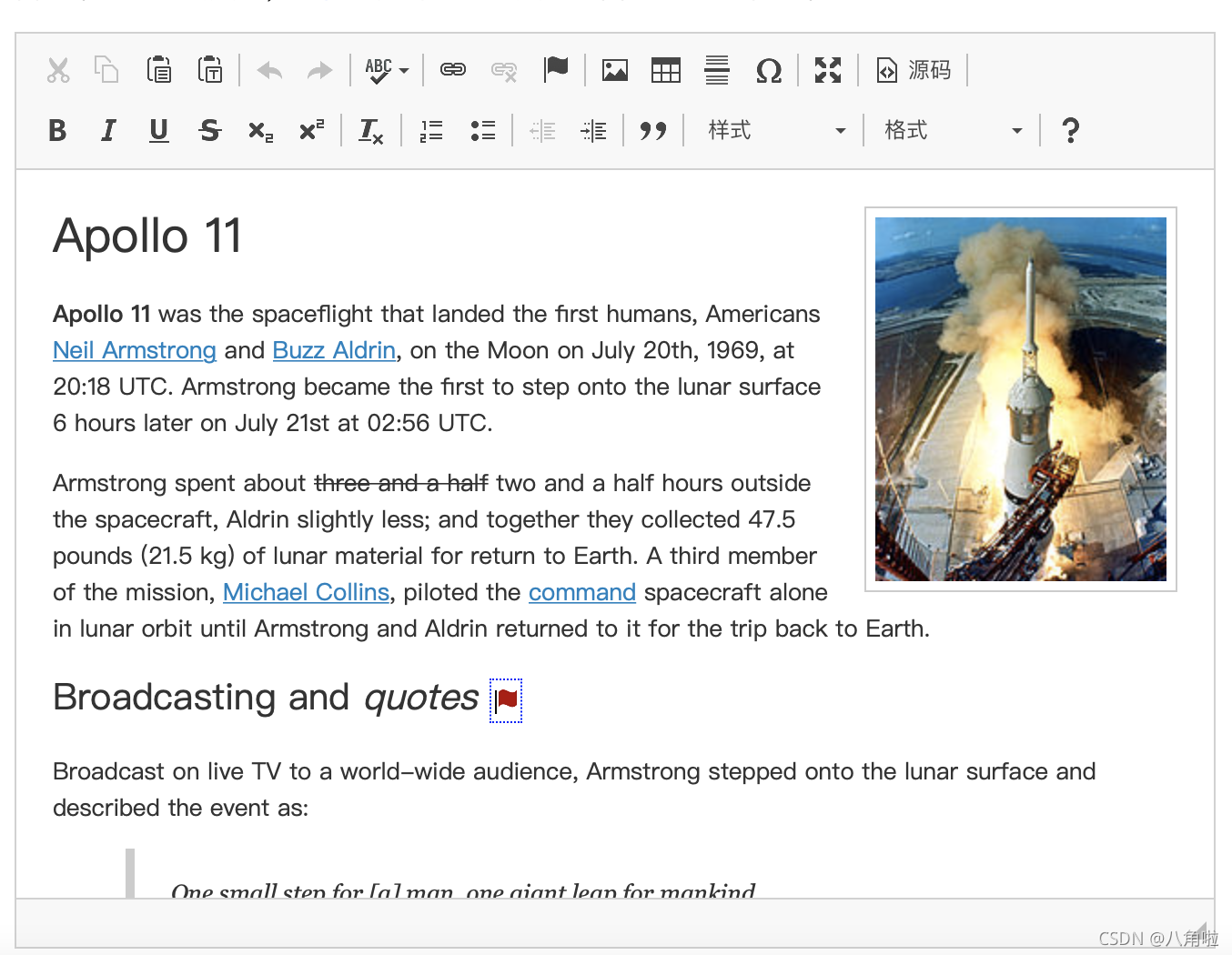
consfig.extraPlugins = 'colorbutton';- forms 添加表单工具, 复选框、单选框、文本域、隐藏域等。

- preview 正文预览
- justify 对齐方式, 在 toolbar 中展示按钮。
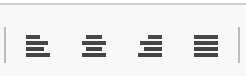
CKEDITOR.replace('editor1', { toolbar: [{ name: 'align', items: ['JustifyLeft', 'JustifyCenter', 'JustifyRight', 'JustifyBlock'] }] }) - 图像插件 “单击并拖动”调整大小、设置图片标题
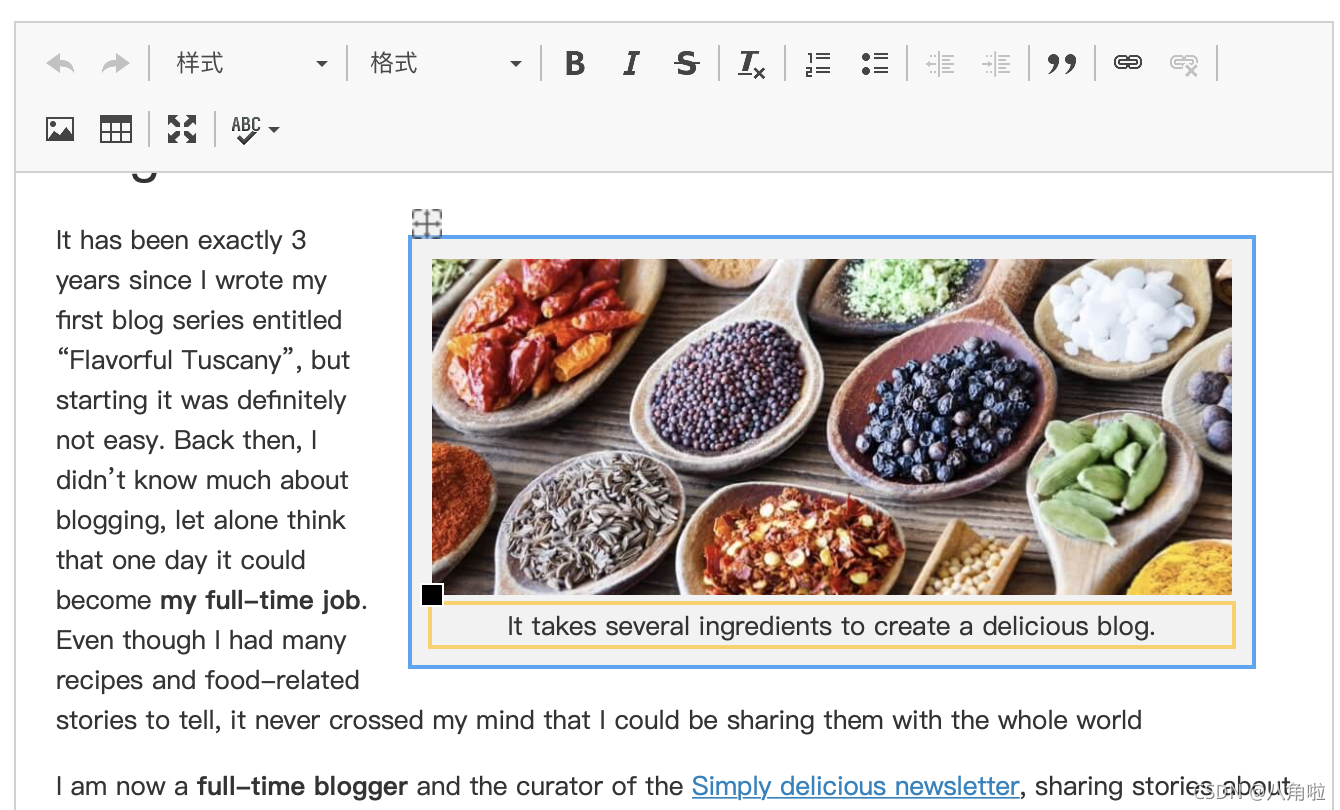
config.extraPlugins = 'image2,uploadimage';
- forms 添加表单工具, 复选框、单选框、文本域、隐藏域等。
三、图片上传 upload
默认上传弹窗是没有上传按钮的,需要通过config.filebrowserUploadUrl和config.filebrowserImageUploadUrl配置服务器上传url,设置正确设置后自动可用。
CKEDITOR.replace( 'editor1', {
image_previewText: CKEDITOR.tools.repeat(' ', 1), // 清空预览框中的默认文字
filebrowserUploadUrl: 'https://xxx',
filebrowserImageUploadUrl: 'https://xxx'
});
两个方式设置请求头。
第一种方式:
config.fileTools_requestHeaders = {
'X-Requested-With': 'XMLHttpRequest',
'Custom-Header': 'header value'
};
第二种方式:前提必须设置 config.isFileUploadSupported = true指示当前浏览器是否支持通过XHR请求发送文件所必需的方法。
editor.on('fileUploadRequest', (evt) => {
const { fileLoader } = evt.data;
const { xhr } = fileLoader;
const formData = new FormData();
formData.append('file', fileLoader.file, fileLoader.fileName);
formData.append('owner', uuid);
formData.append('spaceCode', 'default');
xhr.open('POST', fileLoader.uploadUrl, true);
xhr.setRequestHeader('Authorization', authToken);
xhr.send(formData);
evt.stop();
});
上传接口返回数据格式。
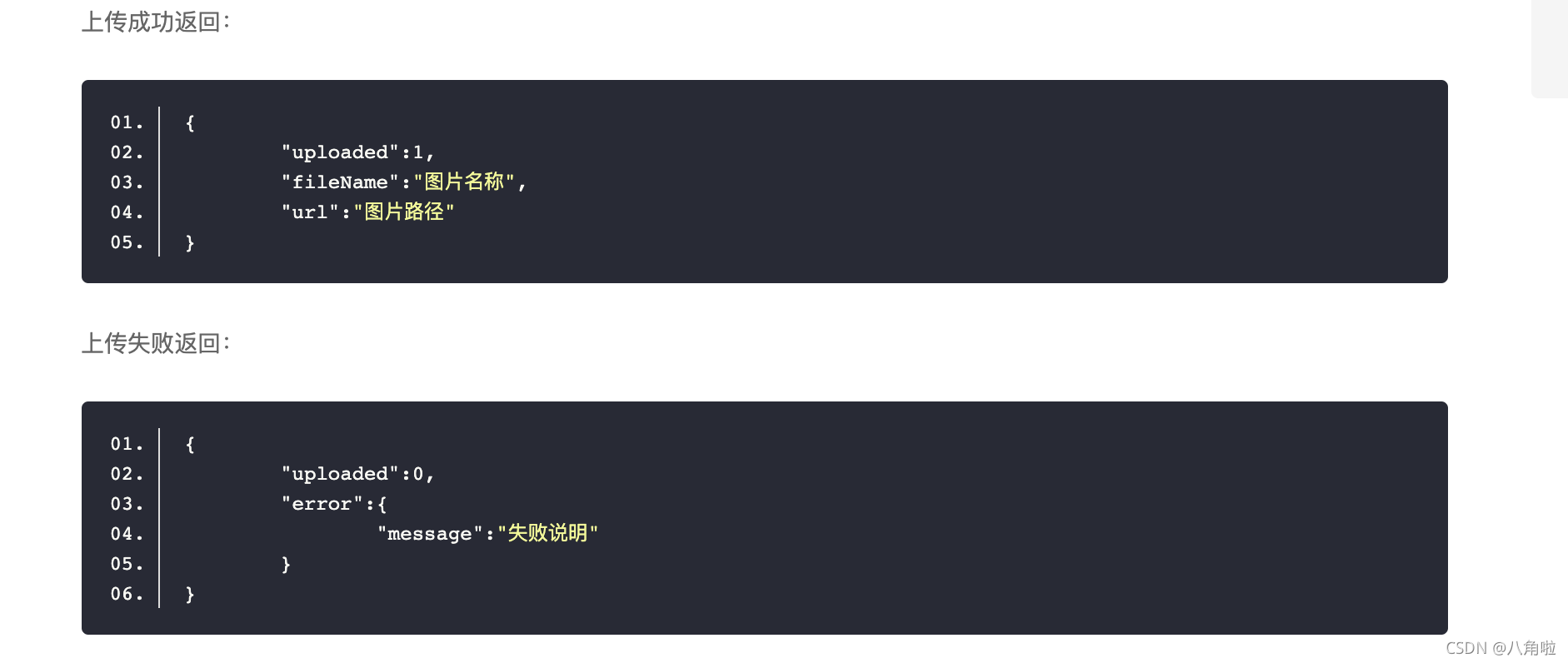
四、自定义文件管理器browse
// 外部文件管理器
filebrowserUploadMethod: 'form',
filebrowserBrowseUrl: './browse.html?type=1',
filebrowserImageBrowseUrl: './browse.html?type=0',
browse.html
<!DOCTYPE html>
<html lang="en">
<head>
<meta charset="UTF-8">
<title>Example: Browsing Files</title>
<script>
// Helper function to get parameters from the query string.
function getUrlParam( paramName ) {
var reParam = new RegExp( '(?:[\?&]|&)' + paramName + '=([^&]+)', 'i' );
var match = window.location.search.match( reParam );
return ( match && match.length > 1 ) ? match[1] : null;
}
// Simulate user action of selecting a file to be returned to CKEditor.
function returnFileUrl() {
var funcNum = getUrlParam( 'CKEditorFuncNum' );
var fileUrl = '/path/to/file.txt';
window.opener.CKEDITOR.tools.callFunction( funcNum, fileUrl );
window.close();
}
</script>
</head>
<body>
<button onclick="returnFileUrl()">Select File</button>
</body>
</html>
---- end。







 本文对比了CKEditor 4与CKEditor 5的差异,着重讲解了如何在Vue项目中通过npm和CDN方式安装及配置CKEditor 4,涉及常用插件和图片上传,适合有源码编辑需求的开发者。
本文对比了CKEditor 4与CKEditor 5的差异,着重讲解了如何在Vue项目中通过npm和CDN方式安装及配置CKEditor 4,涉及常用插件和图片上传,适合有源码编辑需求的开发者。
















 751
751

 被折叠的 条评论
为什么被折叠?
被折叠的 条评论
为什么被折叠?








